Как изменить Google Maps Voice на iPhone и Android

Приложение Google Maps предлагает пользователям громкую навигацию, уведомления о поездках и многое другое. Его встроенный голосовой движок предлагает это в вашем собственном предпочтительном голосе с опциями, основанными на регионе или языке. Если вы хотите изменить голос Google Maps, вот как.
К сожалению, есть некоторые ограничения, о которых вам нужно знать. В то время как Карты Google предлагают разные голоса в зависимости от региона или языка, они не предлагают половые различия. В настоящее время вы не можете переключаться между мужским или женским голосом, а другие варианты голоса по-прежнему весьма ограничены.
Изменить Google Maps Voice на Android
Настройки голоса и языка, используемые в Картах Google, отличаются от встроенных в Android настроек преобразования текста в речь. Изменение настроек преобразования текста в речь, по-видимому, не влияет на голос, который вы услышите в приложении Google Maps.
Программы для Windows, мобильные приложения, игры - ВСЁ БЕСПЛАТНО, в нашем закрытом телеграмм канале - Подписывайтесь:)
СВЯЗАННЫЕ С: Как изменить текстовые речевые голоса Google
Вместо этого Google Maps использует собственный голосовой движок и языковые настройки для создания голосовых указаний и уведомлений о поездках. Чтобы изменить это, вам нужно открыть приложение «Карты Google», а затем нажать на круглый значок учетной записи на панели поиска.
![]()
Это откроет меню Google Maps. Отсюда нажмите «Настройки».

В меню «Настройки» прокручивайте вниз, пока не найдете параметр «Настройки навигации» – коснитесь его, чтобы войти в меню.

Меню «Настройки навигации» позволяет вам изменить способ навигации без помощи рук. Чтобы изменить настройки голоса для приложения Google Maps, выберите параметр «Выбор голоса».

Это выведет список доступных голосов. Они разделены по языку или, в некоторых случаях, по регионам. Например, голосовые настройки «English US» и «English UK» будут говорить по-английски, но будут использоваться разные акценты и терминология.
Выберите один из этих вариантов, чтобы переключить голос Google Maps на этот параметр.

Это автоматически закроет меню – вы можете вернуться на главный экран Google Maps. Голос Google Maps использует при следующем поиске направлений, который будет соответствовать выбранному вами голосу.
Изменить Google Maps Voice на iPhone
В отличие от приложения Android, приложение Google Maps на iPhone не использует свой собственный голосовой движок. Вместо этого он использует стандартные текстовые и языковые настройки, предлагаемые iOS. Чтобы изменить голос Google Maps на iPhone, вам нужно изменить язык в iOS.
СВЯЗАННЫЕ С: Как изменить свой язык и регион на iPhone и iPad
Внесение этого изменения изменит голос для всех приложений на вашем iPhone, и выбор будет ограничен одним голосом для языка или региона, поэтому он может оказаться бесполезным для большинства пользователей (если вы не хотите переключаться между английским, американским или английским Великобритания, например).
Если это проблема, вы можете вместо этого использовать приложение Apple Maps. Apple позволяет переключаться между языками, региональными акцентами и использовать мужские или женские голоса. Вам нужно изменить настройки голоса Siri, если вы решите это сделать.
Чтобы изменить голос Google Maps на вашем iPhone, вам нужно открыть приложение «Настройки», а затем нажать «Общие».

Отсюда выберите опцию «Язык и регион» для доступа к языковым настройкам вашего устройства.

Чтобы переключиться на другой голос, коснитесь списка «Язык» для вашего устройства (например, «Язык iPhone»).

Выберите новый языковой голосовой пакет из списка, затем нажмите кнопку «Готово» для подтверждения.

Вас попросят подтвердить это – выберите опцию «Изменить на» для выбранного языка.

Это автоматически обновит весь язык вашего устройства, чтобы соответствовать. Карты Google будут использовать эту голосовую функцию для любых указаний или запросов, которые вы делаете через приложение.
Программы для Windows, мобильные приложения, игры - ВСЁ БЕСПЛАТНО, в нашем закрытом телеграмм канале - Подписывайтесь:)




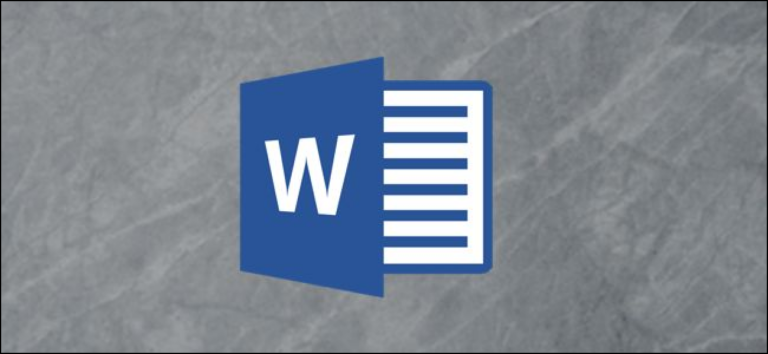

Вот только язык голосового помощника для айфона не поменяется таким образом